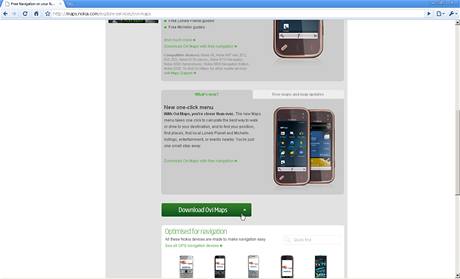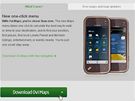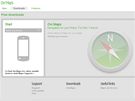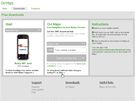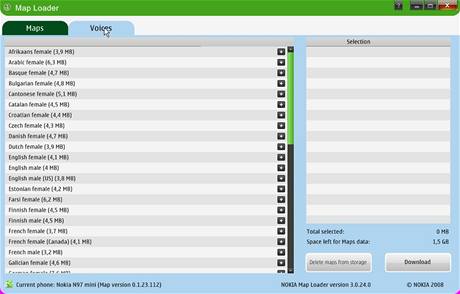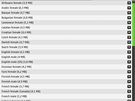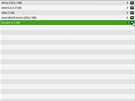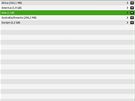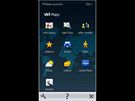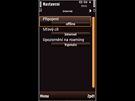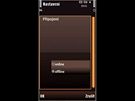Nokia svou navigaci zdarma představila koncem minulého týdne. Dostupná je prozatím jen pro vybrané modely, další ale budou přibývat. - čtěte Nokia vypaluje rybník Googlu. I ona nabídne svou navigaci zdarma
Bezprostředně po oznámení tohoto revolučního kroku se začaly množit dotazy, jak vlastně aplikace v praxi funguje. Jak ji dostanu do svého mobilu? Musím platit za datové přenosy? Lze používat aplikaci skutečně zdarma? Pokud ano, co vše pro to musím udělat? Nejen na tyto otázky vám odpovíme v dnešním návodu.
1. Ověřte si kompatibilitu
Seznam podporovaných telefonůNokia N97 (pouze z telefonu) |
Prvním krokem k získání možnosti navigování zdarma je ověření dostupnosti aplikace pro váš telefon. Nokia prozatím podporuje jen jedenáct svých modelů. Na stránkách výrobce ale lze novou aplikaci stáhnout i pro řadu dalších telefonů, stačí navštívit tento link. Jejich seznam najdete v tabulce.
Pokud některý z telefonů vlastníte, máte v podstatě vyhráno. Je-li tomu ale naopak, musíte si buď ještě nějaký čas počkat, nebo si pořídit některý z podporovaných modelů. Nokia bude jejich seznam průběžně aktualizovat, nutné je však počítat s tím, že přímé podpory se dočkají jen přístroje s integrovaným GPS čipem. Těch má firma na trhu mnohem více.
TIP: Modely Nokia, u kterých lze podporu nové aplikace v budoucnu očekávat, si můžete vyfiltrovat v našem Katalogu mobilů
2. Stáhněte si novou aplikaci
Ačkoli všechny jmenované modely mají mapovou aplikaci již předinstalovánu, pro využití navigace zdarma je nutné stáhnout aplikaci novou. Špatnou zprávu máme pro ty z vás, kteří si například před nedávnem koupili novou licenci právě ve starší aplikaci. Dle vyjádření firmy není možné výdaje zákazníků v těchto případech nijak kompenzovat. Je to tvrdé, ale pochopitelné.
Novou aplikaci stáhnete na stránkách www.nokia.com/maps. K získání aplikace existují dvě cesty. Tou první je vyplnění formuláře v horní pravé části stránky s názvem "Download Ovi Maps". Zde vyberete model svého mobilu a zadáte své telefonní číslo. Nokia vám obratem pošle link ke stažení aplikace. Tato cesta se ale vyplatí jen těm, kdo mají předplacený některý z neomezených datových tarifů. Jinak za stažení aplikace zaplatíte přinejmenším několik set korun.
Jistější metodou je tedy stažení aplikace přímo do PC. Posuňte se na stránce směrem dolů, dokud nenarazíte na výrazné zelené tlačítko "Download Ovi Maps". Klikněte na něj a vyberte model svého telefonu. V dalším kroku jste sice opět žádáni o vyplnění telefonního čísla pro zaslání linku, tím se ale vůbec neobtěžujte. Pod formulářem jen klikněte na šedý text "Or download without data charges using PC or Mac" a aplikaci si uložte do vámi zvolené složky v PC.
3. Nainstalujte si aplikaci Ovi Maps do svého telefonu
Nyní novou aplikaci nainstalujeme do telefonu. Svůj mobil propojte s počítačem pomocí datového kabelu či bezdrátově přes Bluetooth. Používáte-li program PC Suite, zvolte v případě použití kabelu na telefonu USB režim "PC Suite" či využijte k propojení Bluetooth. Po přihlášení telefonu už není nic jednoduššího než na staženou aplikaci poklepat, do mobilu se nainstaluje sama.
Pokud sadu PC Suite nepoužíváte, zvolte pro připojení kabelem USB režim "Velkokapac. úložiště". Telefon se v tomto módu přihlásí k PC jako externí disk. Vyberte si v telefonu jakoukoli složku a zkopírujte do ni staženou aplikaci. V případě Bluetooth připojení odešlete aplikaci standardním způsobem do telefonu. Poté vyhledejte v přístroji ve správci souborů nově nahranou aplikaci, spusťte ji a postupujte dle instrukcí na displeji telefonu. Proběhne-li instalace v pořádku, můžeme postoupit k dalšímu kroku.
4. Stáhněte si program Nokia Map Loader a nahrajte si mapy
Pro bezplatné využívání navigace Nokia budeme dále potřebovat program zvaný Nokia Map Loader. Ten stáhnete na této adrese. Uložte si ho do počítače a nainstalujte. Tento program nám pomůže do telefonu nahrát mapové podklady, které si přímo v něm vybereme, a také hlasové příkazy v různých jazycích. Díky tomu, že budeme mít mapy uložené přímo v mobilu, zamezíme jejich stahování přes datovou síť operátora. Je ale potřeba, abyste v mobilu měli dostatečný prostor pro uložení map, které mají velikost i několika set megabytů. O dostupném úložišti ve vašem telefonu vás bude informovat sám program.
Pro použití programu Map Loader Nokia vyžaduje nainstalovaný obslužný program PC Suite, který naleznete na přiloženém CD k telefonu, nebo ho stáhnete na této stránce. I když Map Loader v některých případech plně funguje i bez něj, instalací tohoto praktického pomocníka nic nezkazíte.
Po spuštění Map Loaderu vyčkejte na identifikaci připojeného telefonu, na kterém zvolte režim připojení PC Suite. V základním pohledu zde poté uvidíte v levém sloupci seznam dostupných regionů s mapovým pokrytím, do pravého sloupce pak pomocí malého plus u každého regionu můžete naklikat ty mapy, které chcete do telefonu nahrát. Na další záložce můžete stejným způsobem vybrat hlasové příkazy v různých jazycích.
Pod výběrem položek určených k uploadu do telefonu se zobrazují informace o dostupné paměti. Pokud se do přístroje soubory nevejdou, tento údaj zčervená a vypočítá potřebné místo k uvolnění. Pokud je vše v pořádku a svým výběrem jste si jisti, klikněte na tlačítko download. Vyčkejte, až se mapy stáhnou, a následujte instrukce programu. Na konci procesu budete mít v telefonu uloženy požadované mapové podklady a hlasové příkazy.
5. Spusťte aplikaci v mobilu a správně si ji nastavte
Nyní nás čeká poslední, avšak neméně důležitý krok. V telefonu nalezněte nainstalovanou aplikaci, obvykle ji najdete hned v první úrovni hlavní nabídky, případně ve složce, kam jste předchozí aplikaci Mapy sami přesunuli. Aplikaci spusťte. V levém dolním rohu uvidíte ikonu postranního klíče představující přístup k nastavení aplikace. Klikněte na ni a poté vyberte volbu Internet. Zde pod volbou Připojení nastavte hodnotu "offline". Od této chvíle se aplikace za žádných okolností nepřipojí k síti, pokud jí to na dotaz nepovolíte.
Aktivací offline režimu ale ještě nezamezíte používání asistované GPS, která díky načtení malého datového souboru zrychluje určení aktuální polohy telefonu. K vypnutí této funkce musíte v nastavení telefonu (Nastavení - Telefon - Nastavení aplikací - Poloha - Metody určování polohy) odškrtnout volbu "Asistované GPS" i položku "Podle sítě". O úroveň výše pod položkou "Server zjišťování polohy" pak vyberte volbu "Zakázáno". Doba, po kterou telefon poté bude vyhledávat satelity, se ale citelně prodlouží, u některých modelů až na více než deset minut.
V online režimu získáte další služby
V tuto chvíli máte ve svém telefonu navigaci, za kterou už neutratíte ani halíř. Do budoucna ale doporučujeme zapřemýšlet o předplacení některého z datových tarifů, díky kterému se vám otevřou další možnosti při práci s aplikací. Patří mezi ně například obsáhlejší databáze bodů zájmů nebo možnost využít turistické průvodce Michelin a Lonely Planet. Aplikace v online režimu umožňuje zjistit i aktuální počasí nejen v místě, ve kterém se právě nacházíte.